✍个人博客:https://blog.csdn.net/Newin2020?spm=1011.2415.3001.5343
📚专栏地址:Linux系统编程
📣专栏定位:整理一下 C++ 相关的知识点,供大家学习参考~
❤️如果有收获的话,欢迎点赞👍收藏📁,您的支持就是我创作的最大动力💪
🎏唠叨唠叨:在这个专栏里我会整理一些琐碎的 C++ 知识点,方便大家作为字典查询~
Linux 系统介绍
什么是 linux 系统?
- Linux 是开源的操作系统
多用户多任务:
- 单用户:一个用户,在登录计算机(操作系统),只能允许同时登录一个用户;
- 单任务:一个任务,允许用户同时进行的操作任务数量;
- 多用户:多个用户,在登录计算机(操作系统),允许同时登录多个用户进行操作;
- 多任务:多个任务,允许用户同时进行多个操作任务;
Windows 属于:单用户、多任务。
Linux 属于:多用户、多任务。
Linux 一切皆文件
对于文件的操作的都有哪些种类?
- 创建文件、编辑文件、保存文件、关闭文件、重命名文件、删除文件、恢复文件。
1. 目录结构
![[外链图片转存失败,源站可能有防盗链机制,建议将图片保存下来直接上传(img-GaA28EAh-1679976687198)(Linux系统编程.assets/image-20230305163240393.png)]](https://img-blog.csdnimg.cn/7185ac639e6541f9833abbdb5052e6d8.png)
目录结构:
-
Bin:全称binary,含义是二进制。该目录中存储的都是一些二进制文件,文件都是可以被运行 的。
-
Dev:该目录中主要存放的是外接设备,例如盘、其他的光盘等。在其中的外接设备是不能直接被 使用的,需要挂载(类似window下的分配盘符)。
-
Etc:该目录主要存储一些配置文件。
-
Home:表示“家”,表示除了root用户以外其他用户的家目录,类似于windows下的User/用户目 录。
-
Proc:全称process,表示进程,该目录中存储的是Linux运行时候的进程。
-
Root:该目录是root用户自己的家目录。
-
Sbin:全称super binary,该目录也是存储一些可以被执行的二进制文件,但是必须得有super权 限的用户才能执行。
-
Tmp:表示“临时”的,当系统运行时候产生的临时文件会在这个目录存着。
-
Usr:存放的是用户自己安装的软件。类似于windows下的program files。
-
Var:存放的程序/系统的日志文件的目录。
-
Mnt:当外接设备需要挂载的时候,就需要挂载到mnt目录下。
2. 指令与选项
指令含义:
- Linux的指令是指在Linux终端(命令行)中输入的内容。
指令格式:
-
完整指令的标准格式:命令(空格) [选项](空格) [操作对象]
-
选项和操作对象都可以没有,也可以是多个
# 指令示例:以下两条指令等价 ls -l -a -h /home ./ ls -lah /home ./
gcc
前言:
-
GCC 编译器支持编译 Go、Objective-C,Objective-C ++,Fortran,Ada,D 和 BRIG(HSAIL) 等程序;
-
Linux 开发C/C++ 一定要熟悉 GCC;
-
VSCode 是通过调用 GCC 编译器来实现 C/C++ 的编译工作的;
实际使用中:
- 使用 gcc 指令编译 C 代码
- 使用 g++ 指令编译 C++ 代码
1. 编译步骤
![[外链图片转存失败,源站可能有防盗链机制,建议将图片保存下来直接上传(img-Djwe047j-1679976687200)(Linux系统编程.assets/image-20220905195606560.png)]](https://img-blog.csdnimg.cn/df073960845a485a9ea1b71e685576b3.png)
gcc 编译可执行程序 4 步骤:预处理、编译、汇编和链接。
-
预处理 - Pre-Processing .i 文件
# -E 选项指示编译器仅对输入文件进行预处理 g++ -E test.cpp -o test.i -
编译 - Compiling .s 文件
# -S 编译选项告诉 g++ 在为 C++ 代码产生了汇编语言文件后停止编译 # g++ 产生的汇编语言文件的缺省扩展名是 .s g++ -S test.i -o test.s -
汇编 - Assembling .o 文件
# -c 选项告诉 g++ 仅把源代码编译为机器语言的目标代码 # 缺省时 g++ 建立的目标代码文件有一个 .o 的扩展名。 g++ -c test.s -o test.o -
链接 - Linking bin 文件
# -o 编译选项来为将产生的可执行文件用指定的文件名 g++ test.o -o test
![[外链图片转存失败,源站可能有防盗链机制,建议将图片保存下来直接上传(img-GbepfGwq-1679976687201)(Linux系统编程.assets/image-20220905195746186.png)]](https://img-blog.csdnimg.cn/30936ace379243d781a25dabb9223156.png)
gcc -E 只能做第一步预处理,gcc -S 只能做前两步预处理和编译,gcc -c 只能做前三步预处理、编译和汇编。
![[外链图片转存失败,源站可能有防盗链机制,建议将图片保存下来直接上传(img-qENJQS7P-1679976687202)(Linux系统编程.assets/image-20220827224939923.png)]](https://img-blog.csdnimg.cn/74b77a7581754f649ae53aa80ae2c795.png)
例如将 c 文件编译成一个可执行文件:
gcc hello.c -o hello
./hello
2. 常用参数
2.1 -g 编译带调试信息的可执行文件
# -g 选项告诉 GCC 产生能被 GNU 调试器 GDB 使用的调试信息,以调试程序。
# 产生带调试信息的可执行文件test
g++ -g test.cpp
2.2 -O[n] 优化源代码
## 所谓优化,例如省略掉代码中从未使用过的变量、直接将常量表达式用结果值代替等等,这些操作会缩减目标文件所包含的代码量,提高最终生成的可执行文件的运行效率。
# -O 选项告诉 g++ 对源代码进行基本优化。这些优化在大多数情况下都会使程序执行的更快。 -O2 选项告诉 g++ 产生尽可能小和尽可能快的代码。 如-O2,-O3,-On(n 常为0–3)
# -O 同时减小代码的长度和执行时间,其效果等价于-O1
# -O0 表示不做优化
# -O1 为默认优化
# -O2 除了完成-O1的优化之外,还进行一些额外的调整工作,如指令调整等。
# -O3 则包括循环展开和其他一些与处理特性相关的优化工作。
# 选项将使编译的速度比使用 -O 时慢,但通常产生的代码执行速度会更快。
# 使用 -O2优化源代码,并输出可执行文件
g++ -O2 test.cpp
- -l 和 -L 指定库文件 | 指定库文件路径
# -l参数(小写)就是用来指定程序要链接的库,-l参数紧接着就是库名
# 在/lib和/usr/lib和/usr/local/lib里的库直接用-l参数就能链接
# 链接glog库
g++ -lglog test.cpp
# 如果库文件没放在上面三个目录里,需要使用-L参数(大写)指定库文件所在目录
# -L参数跟着的是库文件所在的目录名
# 链接mytest库,libmytest.so在/home/bing/mytestlibfolder目录下
g++ -L/home/bing/mytestlibfolder -lmytest test.cpp
- -I 指定头文件搜索目录
# -I
# /usr/include目录一般是不用指定的,gcc知道去那里找,但是如果头文件不在/usr/icnclude里我们就要用-I参数指定了,比如头文件放在/myinclude目录里,那编译命令行就要加上I/myinclude参数了,如果不加你会得到一个”xxxx.h: No such file or directory”的错误。-I参数可以用相对路径,比如头文件在当前目录,可以用-I.来指定。上面我们提到的–cflags参数就是用来生成-I参数的。
g++ -I/myinclude test.cpp
- -Wall 打印警告信息
# 打印出gcc提供的警告信息
g++ -Wall test.cpp
- -w 关闭警告信息
# 关闭所有警告信息
g++ -w test.cpp
- -std=c++11 设置编译标准
# 使用 c++11 标准编译 test.cpp
g++ -std=c++11 test.cpp
- -o 指定输出文件名
# 指定即将产生的文件名
# 指定输出可执行文件名为test
g++ test.cpp -o test
- -D 定义宏
# 在使用gcc/g++编译的时候定义宏
# 常用场景:
# -DDEBUG 定义DEBUG宏,可能文件中有DEBUG宏部分的相关信息,用个DDEBUG来选择开启或关闭DEBUG
示例代码:
// -Dname 定义宏name,默认定义内容为字符串“1”
#include <stdio.h>
int main()
{
#ifdef DEBUG
printf("DEBUG LOG\n");
#endif
printf("in\n");
}
// 1. 在编译的时候,使用gcc -DDEBUG main.cpp
// 2. 第5行代码可以被执行
注:使用 man gcc 命令可以查看gcc英文使用手册,见下图。
![[外链图片转存失败,源站可能有防盗链机制,建议将图片保存下来直接上传(img-W2FaSz22-1679976687203)(Linux系统编程.assets/image-20230305212258219.png)]](https://img-blog.csdnimg.cn/cb4e72769d9e4fdf8405af4b9d404b2e.png)
| 参数 | 意义 |
|---|---|
| -o [file1] [file2] / [file2] - o [file1] | 将文件 file2 编译成可执行文件 file1 |
-I | 指定头文件所在目录位置 |
-c | 只做预处理,编译,汇编。得到二进制文件 |
-g | 编译时添加调试文件,用于 gdb 调试 |
-Wall | 显示所有警告信息 |
-D | 向程序中“动态”注册宏定义 |
-l | 指定静态/动态库库名 |
-L | 指定动态静态/库路径 |
-w | 不生成任何警告信息 |
-fPIC/fpic | 生成与位置无关的代码 |
-shared | 生成共享目标文件,通常用在建立共享库时 |
-std | 指定 C 方言,如:-std=c99,gcc 默认的方言是 GNU C |
案例
假如 hello.c 和 hello.h 分开,c 文件需要头文件才能编译,这时候如果创建一个新文件夹 h_dir ,将 hello.h 放到 h_dir 当中去,c 文件正常情况下就无法编译成功。
这时候就需要用到参数 -I ,指定头文件所在目录位置:
gcc -I ./h_dir hello.c -o hello
./hello
再举个例子,如果所需头文件和库文件和要编译的文件都不在同一个目录下,假设头文件 head.h 在 include 文件夹中,库文件 libcalc.a 在 lib 文件夹中:
gcc main.c -o app -I ./include/ -l calc -L.lib

3. 具体编译步骤
最初目录结构:
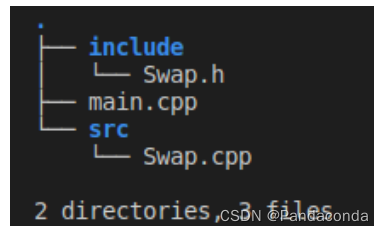
直接编译
最简单的编译,并运行:
# 将 main.cpp src/Swap.cpp 编译为可执行文件
g++ main.cpp src/Swap.cpp -Iinclude
# 运行a.out
./a.out
增加参数编译,并运行:
# 将 main.cpp src/Swap.cpp 编译为可执行文件 附带一堆参数
g++ main.cpp src/Swap.cpp -Iinclude -std=c++11 -O2 -Wall -o b.out
# 运行 b.out
./b.out
生成库文件并编译
链接静态库生成可执行文件①:
## 进入src目录下
$cd src
# 汇编,生成Swap.o文件
g++ Swap.cpp -c -I../include
# 生成静态库libSwap.a
ar rs libSwap.a Swap.o
## 回到上级目录
$cd ..
# 链接,生成可执行文件:staticmain
g++ main.cpp -Iinclude -Lsrc -lSwap -o staticmain
链接动态库生成可执行文件②:
## 进入src目录下
$cd src
# 生成动态库libSwap.so
g++ Swap.cpp -I../include -fPIC -shared -o libSwap.so
## 上面命令等价于以下两条命令
# gcc Swap.cpp -I../include -c -fPIC
# gcc -shared -o libSwap.so Swap.o
## 回到上级目录
$cd ..
# 链接,生成可执行文件:sharemain
g++ main.cpp -Iinclude -Lsrc -lSwap -o sharemain
编译完后的目录:
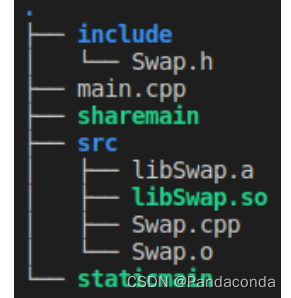
运行可执行文件
运行可执行文件①:
# 运行可执行文件
./staticmain
运行可执行文件②:
# 运行可执行文件
LD_LIBRARY_PATH=src ./sharemain
4. gcc 和 g++ 的区别
![[外链图片转存失败,源站可能有防盗链机制,建议将图片保存下来直接上传(img-LStWtXPu-1679976687204)(Linux系统编程.assets/image-20220905200655535.png)]](https://img-blog.csdnimg.cn/956c8285a7b54ea6bb1014b0acde21e2.png)
![[外链图片转存失败,源站可能有防盗链机制,建议将图片保存下来直接上传(img-rOZRgt5K-1679976687207)(Linux系统编程.assets/image-20220905200715493.png)]](https://img-blog.csdnimg.cn/0850134acadc44d6add6a7f9898f4306.png)
参考资料:
https://www.bilibili.com/video/BV1fy4y1b7TC/?spm_id_from=333.1007.top_right_bar_window_custom_collection.content.click&vd_source=12c90255e5a0009cd588cada10859bd5
https://www.nowcoder.com/study/live/504






















 1830
1830











 被折叠的 条评论
为什么被折叠?
被折叠的 条评论
为什么被折叠?








